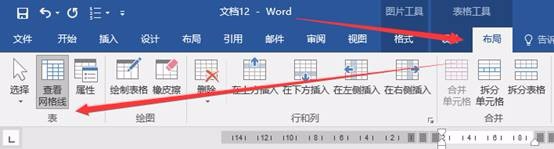1、 在创建好的表格上单击鼠标右键,在弹出的快捷菜单中选择【表格属性】菜单项
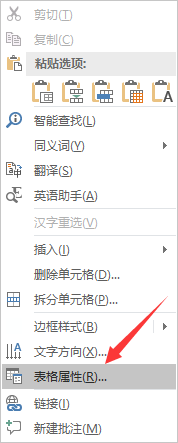
2、 打开【表格属性】对话框,切换到【表格】选项卡中。
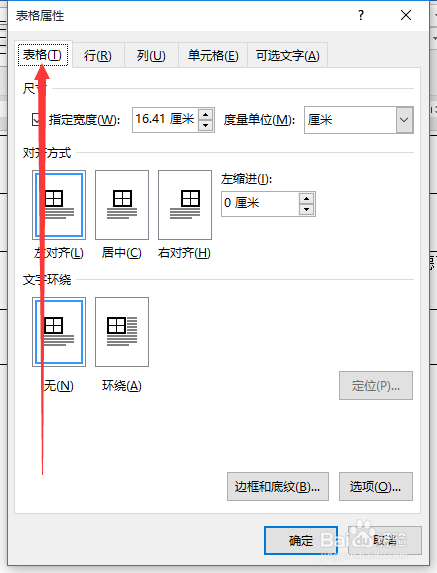
3、在【对齐方式】组合框中选中【居中】,在【文字环绕】组合框选中【无】。然后单击按钮。
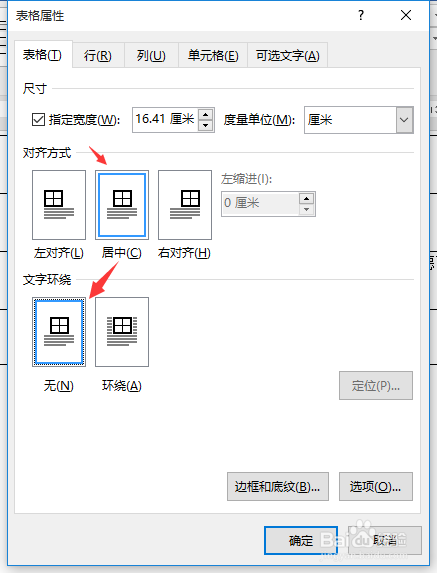
4、在表格中输入文字,添加图片并调整图片的大小。
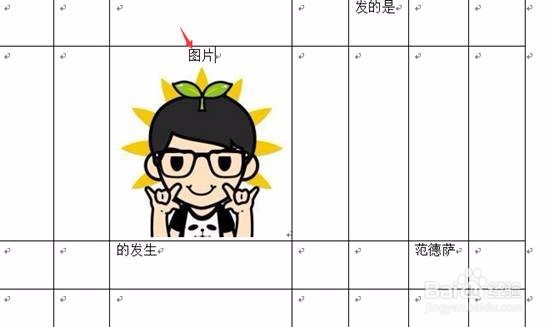
5、将整个表格选中,切换到【布局】选项卡中,单击【自动调整】按钮,从弹出的下拉列表中选择【根据窗口自动调整表格】选项。
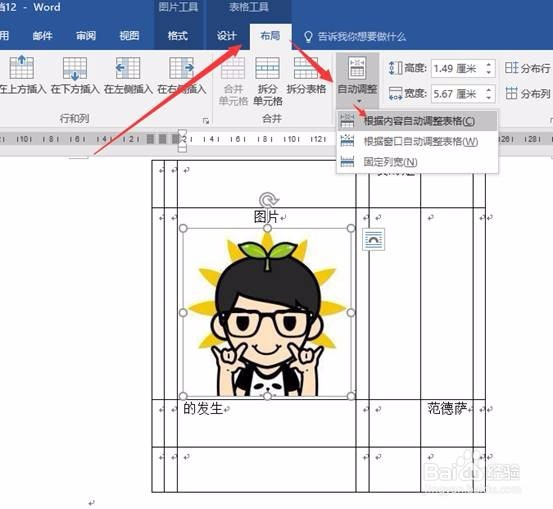
6、用鼠标拖动表格或图片,调整大小。

7、选中整个表格,切换到【布局】选项卡中,然后找到【查看网格线】选项,选中即可。